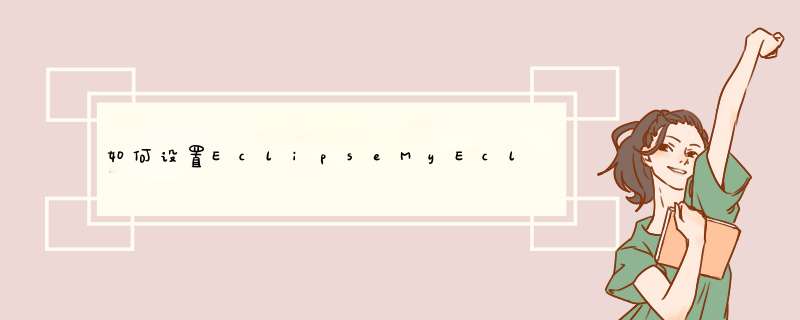
方法/步骤
打开Eclipse中的一个Java工程,点击菜单Window->Preferences
依次点开Java->Code Style->Code Template
展开右侧模板选项Comments,点击一下即展开
点击Types,然后点击右则的Edit按钮可以对注释模板内容进行修改
将鼠标放在title后面,点击下方的Insert variable按钮,d出的变量列表中,选择typename
之后就可以通过输入/**,然后回车即自动按照刚才定义的注释模板格式补齐注释内容,也可以按shift+alt+j快捷键完成该动作
第一步:打开Eclipse/MyEclipse软件
第二步:点击菜单Window->Preference,打开选项设置窗口
第三步:点击左侧java->Editor->Syntax Coloring菜单,右侧显示语法颜色设置选项
第四步:展开Comments菜单,可以看到多行注释,单行注释,任务标签选项,选中多行注释,右侧显示可以修改的样式,包含颜色选项,加粗、斜体、下划线等复选框
欢迎分享,转载请注明来源:内存溢出

 微信扫一扫
微信扫一扫
 支付宝扫一扫
支付宝扫一扫
评论列表(0条)